在使用Windows7操作系统过程中,我们可能会遇到各种问题,例如系统运行缓慢、出现蓝屏、无法连接网络等。此时,一键重装系统将是一个有效的解决方法,可以帮助我们快速恢复系统到初始状态,消除各种问题。本文将为大家详细介绍如何一键重装Windows7系统的步骤和注意事项,帮助大家轻松解决Windows7相关问题。

一、备份重要文件和数据
为了避免在重装系统过程中丢失重要的文件和数据,我们首先需要进行备份。可以将需要保留的文件复制到外部硬盘、U盘或者云存储中,以确保不会丢失。
二、准备Windows7安装盘或镜像文件
在进行一键重装系统之前,我们需要准备Windows7的安装盘或者镜像文件。如果你没有安装盘,可以通过官方渠道下载合法的镜像文件,并制作成启动盘。

三、设置启动顺序并重启计算机
将准备好的Windows7安装盘或者启动盘插入计算机,然后在BIOS中设置启动顺序,确保计算机首先从光驱或者U盘启动。保存设置后,重启计算机。
四、进入系统安装界面
当计算机重新启动时,系统会自动从安装盘或者启动盘启动。根据屏幕提示,选择语言、时区以及键盘布局等设置,然后点击“下一步”进入下一步操作。
五、选择“自定义安装”
在安装类型选择界面,我们需要选择“自定义(高级)”安装选项。这个选项可以让我们对硬盘分区进行操作,从而实现重装系统的目的。
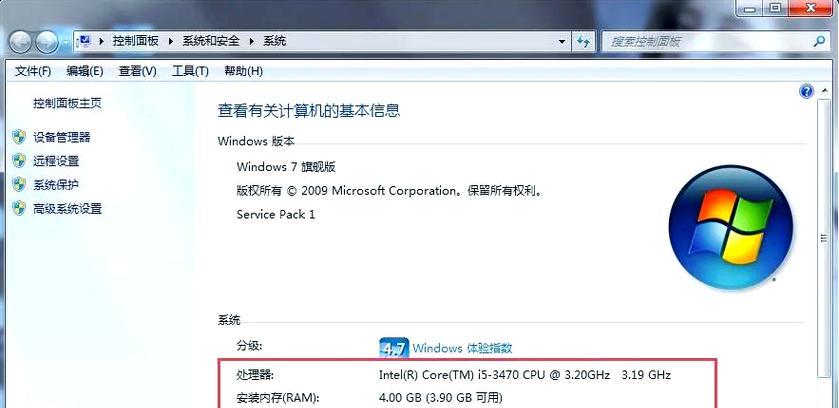
六、删除旧系统分区
在硬盘分区界面,我们可以看到当前计算机上存在的分区情况。如果你想完全清除旧系统,可以选择删除所有分区,并创建新的分区用于安装Windows7。
七、选择新建分区进行系统安装
在删除旧分区后,我们需要选择一个新建的分区用于安装Windows7系统。点击“新建”按钮,按照提示设置新分区的大小和格式,然后点击“下一步”。
八、等待系统安装
在确认分区设置后,我们只需要等待系统自动进行安装。整个安装过程可能需要一段时间,具体时间取决于计算机性能和安装文件的大小。
九、设置用户名和密码
在安装过程中,系统会要求我们设置一个用户名和密码,这将成为我们登录系统的凭证。请确保设置一个安全且容易记住的密码。
十、安装驱动程序和更新
系统安装完成后,我们需要安装相应的驱动程序以确保硬件正常工作。我们还需要进行系统更新,以获取最新的补丁和安全性修复。
十一、恢复重要文件和数据
在完成系统安装和驱动程序安装后,我们可以将之前备份的重要文件和数据恢复到计算机中。确保文件完整性后,我们可以继续使用计算机了。
十二、安装必要的软件和应用
根据个人需求,我们可以安装一些必要的软件和应用程序,以满足自己的工作和娱乐需求。例如办公软件、浏览器、媒体播放器等。
十三、优化系统设置
为了让Windows7系统更加稳定和流畅,我们可以进行一些优化设置。例如关闭自动更新、清理垃圾文件、优化启动项等。
十四、建立系统备份
为了避免未来出现类似问题,我们可以建立系统备份。在系统正常运行的情况下,使用一键备份工具,将系统状态保存为镜像文件,以备不时之需。
十五、
通过本文的一键重装系统教程,我们学习了如何在Windows7中轻松解决各种问题。通过备份文件、准备安装盘、进行分区和安装、安装驱动程序和更新等步骤,我们可以快速恢复系统并且有效解决问题。希望本文对大家有所帮助,谢谢阅读!
标签: 一键重装系统教程

